AS SSD Benchmark是一款绿色实用的固态硬盘测试工具,软件可以对固态硬盘的读取速度和写入速度进行测试,帮助用户测试固态硬盘的性能。我们在购买固态硬盘之后,就可以使用AS SSD Benchmark来对硬盘进行测试,防止买到不好的固态硬盘,有兴趣的朋友赶紧下载使用吧!

AS SSD Benchmark固态硬盘测试工具使用说明
怎样看AHCI是否开启,4K是否对齐 AS SSD BenchMark?
(1)4K未对齐,显示31K-未对齐(bad),则表示4K未对齐。
(2)4K已对齐状况。依然看上面第二排小绿字,无论显多少K,只要显示绿字——ok,就表示4K已对齐,显示的KB大小不一致不必纠结,只要是4KB的整数倍,都叫4K对齐,不影响性能。
AHCI的对齐与否直接进设备管理器里面看比较准确。win7系统下“计算机(我的电脑)”上击右键——属性——设备管理器——IDE ATA/ATAPI控制器。注:下四张图来自SSD吧。
(1)已经开启的情况
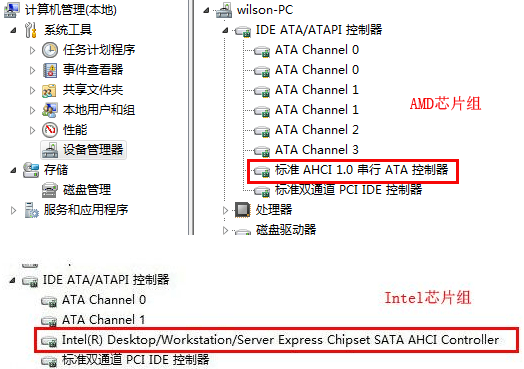
(2)未完全开启的情况
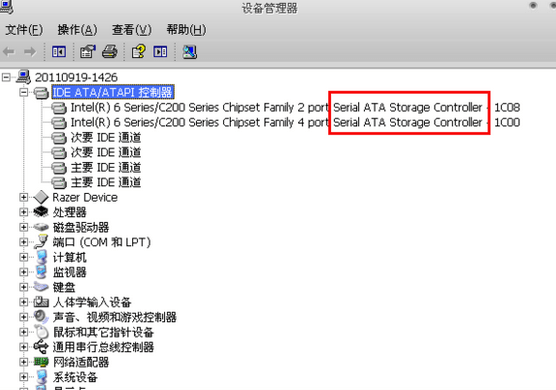
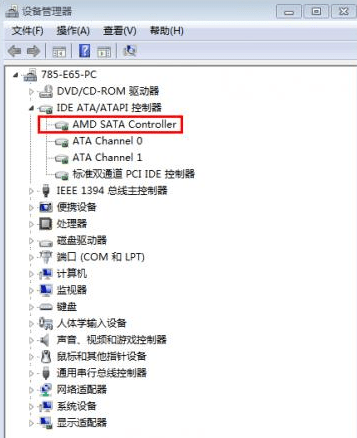
下面对几种AS SSDBenchMark的几种显示状态进行说明。
1.显示storahci-ok和msahci-ok。其中前者是win8微软自带的SSD驱动,后者是win7微软自带的驱动。一般建议使用这种驱动,SSD跑分更稳定。这个状态表示AHCI已经开启。
2.显示iaStorA-OK或者iaStor-OK。这个其实就是intel的快速存储驱动(Intel Rapid Storage)。对于部分SSD来说,使用这个驱动可能使SSD的4K跑分掉到个位数,因此当用这个驱动SSD跑分很低的时候,可以用回上面说的windows自带的驱动。一般情况表示AHCI已经开启,具体情况请以上面IDE控制器的显示情况为准。
3.显示amd_sata-ok。这个表示是AMD自带的磁盘驱动。这个不一定表示AHCI已经开启,具体请以上面的IDE控制器显示为准。驱动也建议更改为windows自带的,更改方法可以参考上楼。
4.显示为asahci64-ok,或者mvs91xx-ok。代表非原生的SATA3.0接口(不如用原生SATA2.0.更稳定)。其中asahci64可能是ASMedia祥硕的桥接芯片,mvs91xx为marvell桥接芯片。
5.显示intelide-ok
表示AHCI没开启,或者根本就不支持AHCI。像早期的ICH7南桥的板子,像G31.G41.当然,相应的,SSD跑分也会比较低。(建议老机朋友买SSD前一定确认自己的主板是否支持ACHI,没ACHI的SSD废了一半)
6.显示为pciide-BAD
表示AHCI没有开启。

7.显示为nvstor64-ok
表示为使用NVIDIA芯片组的主板驱动。AHCI是否开启以IDE控制器显示为准(根据经验,显示这个的多为稍老的主板,很多不支持AHCI)
8.显示为service-ok
无法识别SSD型号,请确认SSD驱动装好,换个AS SSDBenchMark版本一试。
AS SSD Benchmark固态硬盘测试工具功能介绍
1.让你轻松测试固态硬盘效能。
2.也可支持测试普通的硬盘。
3.操作简单,打开软件介面,点击Start键,即可测试。
4.让您用不到1MB的容量就可以来测试SSD硬盘的效能。
5.测试出来的结果也可显示曲线图。
AS SSD Benchmark固态硬盘测试工具软件特色
快速测试固态硬盘读写速度,包括连续读写、4K对齐、4KB随机读写和响应时间,了角你的硬盘性能;
操作非常简单,点击Start(开始)即可测试,测试评分一目了然。
体积小,免安装,随点随测。
试结果可以以曲线图的形式显示,清晰明确。


 AS SSD Benchmark v2.0.7316绿色中文版249KB
AS SSD Benchmark v2.0.7316绿色中文版249KB ASSSD(固态硬盘测试软件AS SSD Benchmark) 2.0.7316中文版248KB
ASSSD(固态硬盘测试软件AS SSD Benchmark) 2.0.7316中文版248KB AS SSD Benchmark硬盘测速软件 v2.1.6485.19676 绿色版249KB
AS SSD Benchmark硬盘测速软件 v2.1.6485.19676 绿色版249KB AS SSD Benchmark固态硬盘测试工具 v2.0.6823.41776 中文绿色版249.5KB
AS SSD Benchmark固态硬盘测试工具 v2.0.6823.41776 中文绿色版249.5KB AS SSD Benchmark固态硬盘检测工具下载 win7 win8 win10版未知
AS SSD Benchmark固态硬盘检测工具下载 win7 win8 win10版未知 EASEUS Partition Master分区大师 v18.2.096.51MB
EASEUS Partition Master分区大师 v18.2.096.51MB QILING Disk Master Technician中文版 v7.2.0.021.78M
QILING Disk Master Technician中文版 v7.2.0.021.78M Easy Disk Catalog Maker正版 v1.5.0.015.26M
Easy Disk Catalog Maker正版 v1.5.0.015.26M O&O DiskErase官方正版 v14.7.61041.85M
O&O DiskErase官方正版 v14.7.61041.85M O&O SafeErase Pro2024最新版 v18.0913KB
O&O SafeErase Pro2024最新版 v18.0913KB